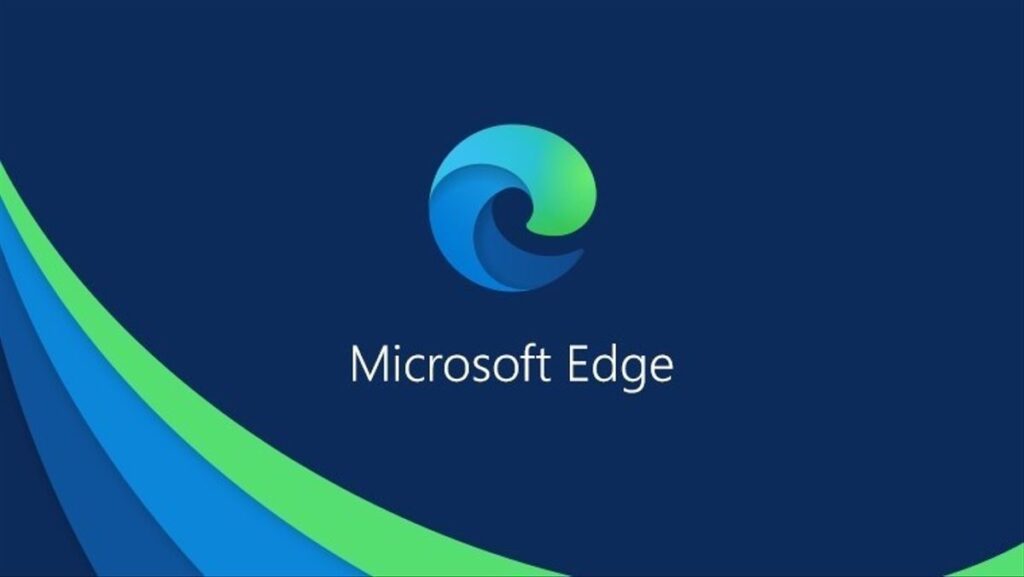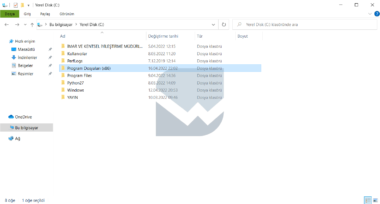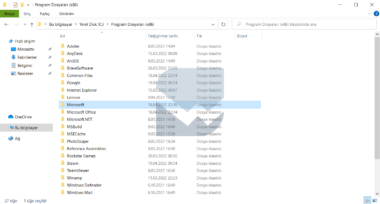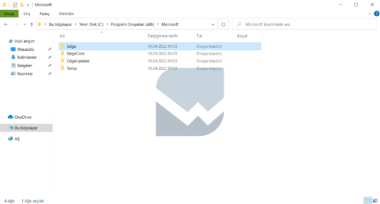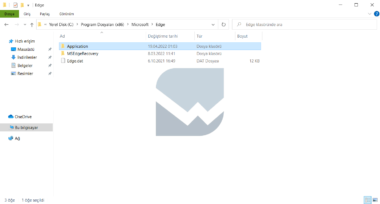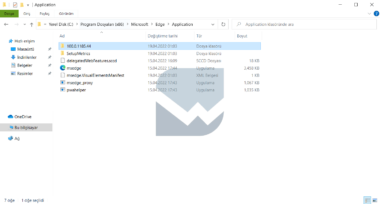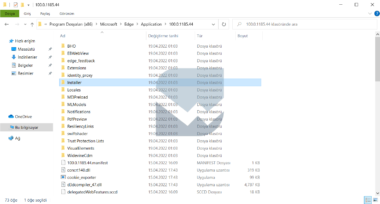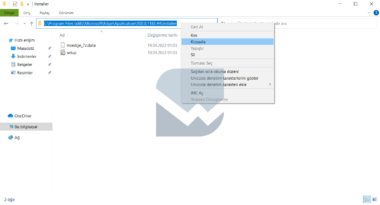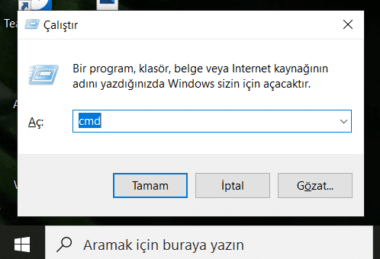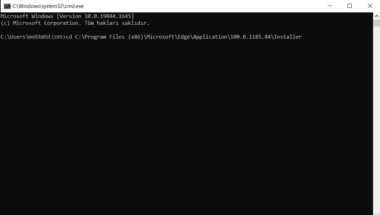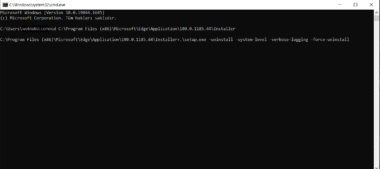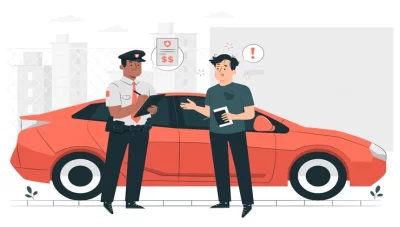Microsoft un varsayılan olarak atadığı Microsoft Edge isimli tarayıcıyı Windows 10 dan kaldırmak için birçok yol denemiş olabilirsiniz fakat bir çoğunuz istediği sonucu alamamış olabilir. Kaldırma işlemi için gerekli adımları doğru ve yerinde uygularsanız Microsoft Edge’i kola bir şekilde kaldırmayı başarabilirsiniz.
Microsoft şirketine göre Microsoft Edge, Windows 10 içerisinde gelen en iyi tarayıcı olarak nitelendiriliyor. Fakat bu değerlendirme tabi ki sizin onu kullanmak zorunda olduğunuz anlamına gelmemeli. Ayrıca Microsof Edge, kaldırabilir veya devre dışı bırakması pekte kolay bir uygulama değildir. Microsoft şirketi Windows 10 da Edge’i kullanmanızı ve onu tarayıcınız olarak ayarlamanızı gerçekten istemekte. Bu nedenden dolayı onu kaldırmayı veya devre dışı bırakmayı mümkün oldukça zor hale getiriyor. Microsoft Edge’i kaldırmak ve istediğiniz tarayıcıyı kullanmak adına bu yazımızda kaldırma işlemini adım adım resimli olarak anlatmaya çalıştık. İlk Olarak işe Microsoft Edge’ in kurulu omunun bulunduğu yolu blarak başlayalım.
Windows 10’dan Microsoft Edge nasıl kaldırılır? Resimli Anlatım
1. Bilgisayarım içerisinde Yerel Disk (C:) klasörünü açıyoruz.
2. Yerel Disk (C:) içerisinde Program Dosyaları (x86)
3.Program Dosyaları (x86) klasörüne girdikten sonra Microsoft klasörünü açıyoruz.
4. Edge Klasörü
5. Edge klasörü içerisinde Application klasörü…
6. 100.0.1185.44 adı rakamlardan oluşan klasörü açıyoruz. (rakamlardan oluşan klasör adı bazı cihazlarda farklılık gösterebilir)
- Bu klasör içerisinde Installer klasörünü açtıktan sonra adres çubuğundaki yolu kopyalıyoruz.
8. Başlat menüsü arama bölümüne cmd yazıp enter tuşlayarak veya windows tuşu+r kısa yoluyla komut sistemini açıyoruz.
9. Dosya yolunda kopyaladığımız yolu komut sistemi ekranına cd yazıp bir boşluk bırakarak yapıştırıyoruz. Daha sonra enter tuşuna basıyoruz.
10. ve sonuncu adım olarak,
.\setup.exe -uninstall -system-level -verbose-logging -force-uninstallbu hazır kodu komut sistemine yapıştırdıktan sonra enter tuşuna basıyoruz. Gelen uyarı ekranı Windows Edge uygulamasının kaldırılması talimatına karşılık onay alma ekranı olduğundan evet i seçiyoruz. Tüm bu işlemlerin ardından Edge uygulaması artık bilgisayarınızdan kaldırılmış durumdadır. Microsoft Edge’i daha sonra yeniden yüklemek isterseniz arama motoruna Microsoft Edge indir – download arattırarak indirmeyi tamamladıktan sonra tek adımdan oluşan kurma işlemini yaparak basit bir şekilde Edge’i bilgisayarınızda aktif edebilirsiniz.